

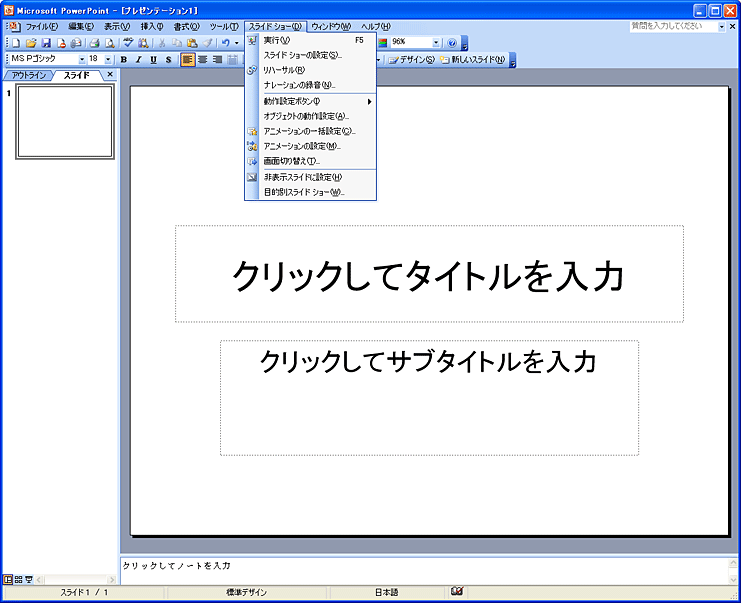 |
|||
| ■スライドショー メニュー|実行 スライドショーを実行します。 |
|||
| スライドショー メニュー|実行 | 表示 | プレゼンテーションの表示 | スライド ショー | ||
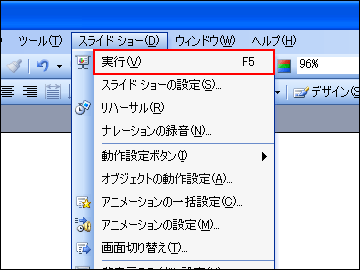 |
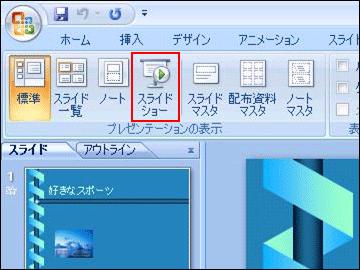 |
||
| ■スライドショー メニュー|スライド ショーの設定 スライドショーの設定を行います。 |
|||
| スライドショー メニュー|スライド ショーの設定 | スライド ショー | 設定 | スライド ショーの設定 | ||
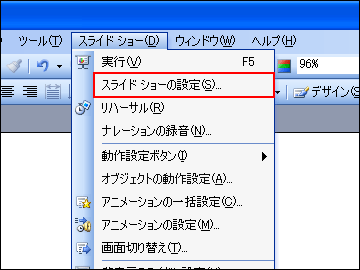 |
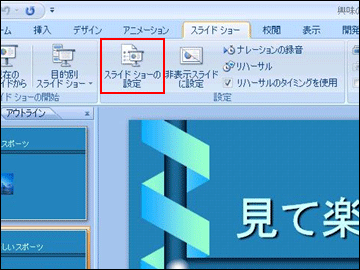 |
||
| ■スライドショー メニュー|リハーサル リハーサルを行いスライドショーの設定をします。 |
|||
| スライドショー メニュー|リハーサル | スライド ショー | 設定 | リハーサル | ||
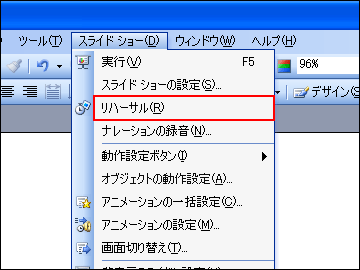 |
 |
||
| ■スライドショー メニュー|ナレーションの録音 ナレーションを録音します。 |
|||
| スライドショー メニュー|ナレーションの録音 | スライド ショー | 設定 | ナレーションの録音 | ||
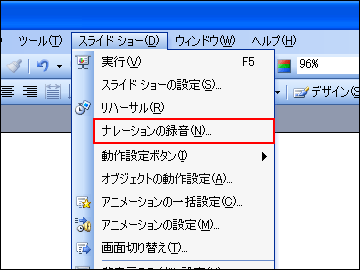 |
 |
||
| ■スライドショー メニュー|オンライン ブロードキャスト | |||
| スライドショー メニュー|オンライン ブロードキャスト | 製品から削除されました | ||
 |
 |
||
| ■スライドショー メニュー|動作設定ボタン 動作設定ボタンを挿入します。 |
|||
| スライドショー メニュー|動作設定ボタン | 挿入 | 図 | 図形 | ||
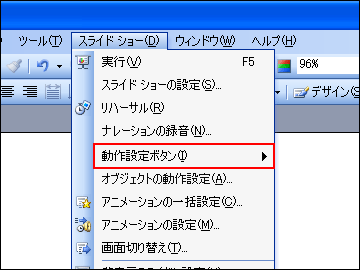 |
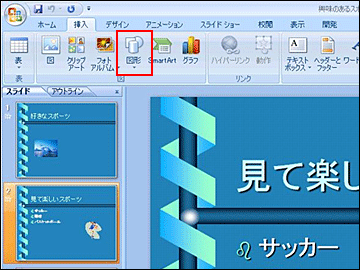 |
||
| ■スライドショー メニュー|オブジェクトの動作設定 オブジェクトの動作設定を挿入します。 |
|||
| スライドショー メニュー|オブジェクトの動作設定 | 挿入 | リンク | 動作 | ||
 |
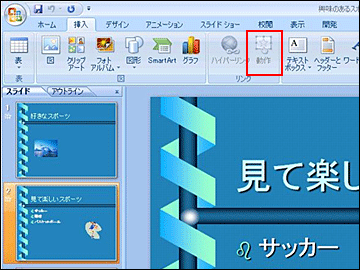 |
||
| ■スライドショー メニュー|アニメーションの一括設定 アニメーションの一括設定を行います。 |
|||
| スライドショー メニュー|アニメーションの一括設定 | アニメーション | アニメーション | アニメーション | ||
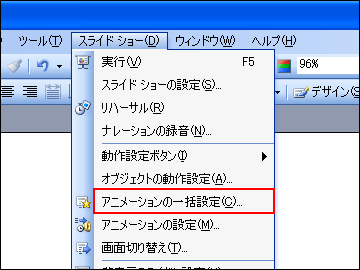 |
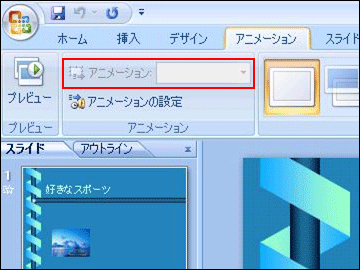 |
||
| ■スライドショー メニュー|アニメーションの設定 アニメーションの設定を行います。 |
|||
| スライドショー メニュー|アニメーションの設定 | アニメーション | アニメーション | アニメーションの設定 | ||
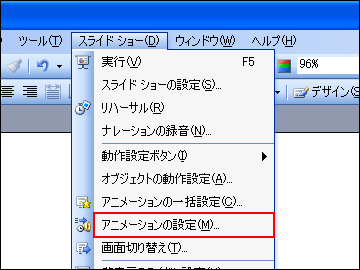 |
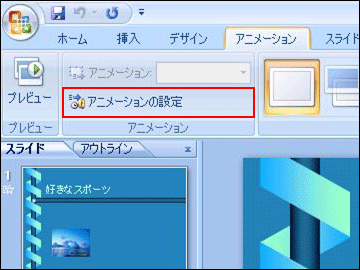 |
||
| ■スライドショー メニュー|画面切り替え 画面切り替えを行います。 |
|||
| スライドショー メニュー|画面切り替え | アニメーション | 画面切り替え | ||
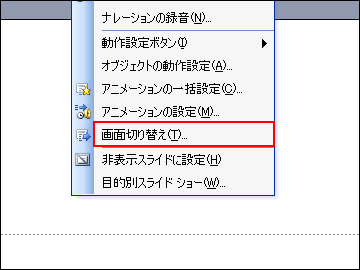 |
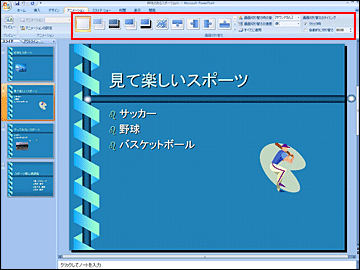 |
||
| ■スライドショー メニュー|非表示スライドに設定 指定したスライドを非表示スライドに設定します。 |
|||
| スライドショー メニュー|非表示スライドに設定 | スライド ショー | 設定 | 非表示スライドに設定 | ||
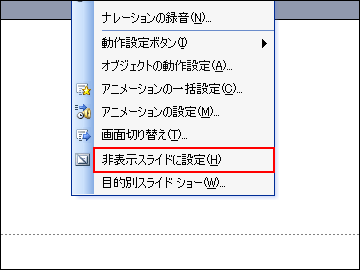 |
 |
||
| ■スライドショー メニュー|目的別スライド ショー 目的別スライドショーを設定します。 |
|||
| スライドショー メニュー|目的別スライド ショー | スライド ショー | スライド ショーの開始 | 目的別スライド ショー | ||
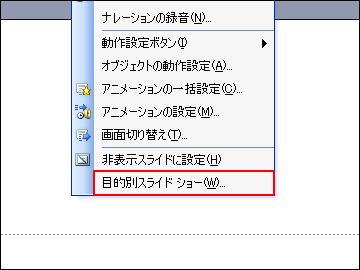 |
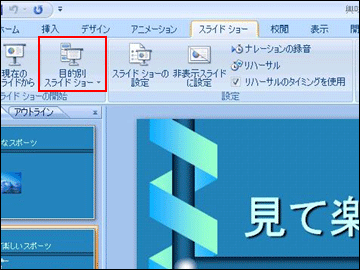 |
||